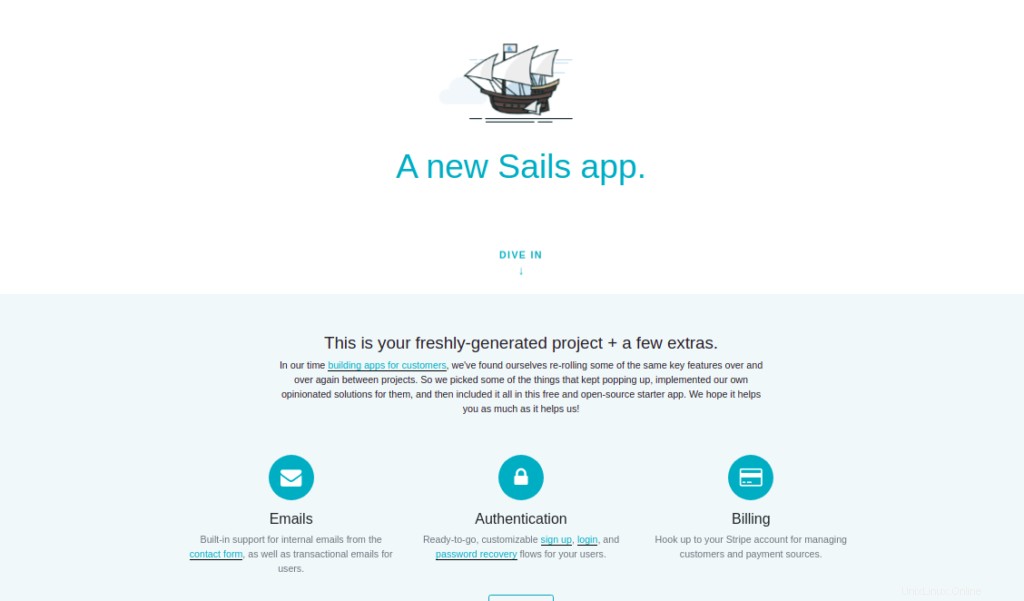Sails.js est un framework MVC gratuit, open source et en temps réel développé sur l'environnement Node.js. Il facilite la création d'applications Node.js personnalisées et de niveau entreprise. Sails.js utilise des générateurs de code pour créer une application avec moins d'écriture manuelle de code. Vous pouvez développer des applications de chat, des tableaux de bord en temps réel et des jeux multijoueurs à l'aide du framework Salis.js.
Dans cet article, nous allons vous montrer comment installer le framework Salis.js avec Nginx sur Rocky Linux 8.
Prérequis
- Un serveur exécutant Rocky Linux 8 sur la plate-forme cloud Atlantic.Net
- Un mot de passe root configuré sur votre serveur
Étape 1 - Créer un serveur cloud Atlantic.Net
Tout d'abord, connectez-vous à votre serveur Atlantic.Net Cloud. Créez un nouveau serveur en choisissant Rocky Linux 8 comme système d'exploitation avec au moins 2 Go de RAM. Connectez-vous à votre serveur cloud via SSH et connectez-vous à l'aide des informations d'identification mises en évidence en haut de la page.
Une fois connecté à votre serveur, exécutez la commande suivante pour mettre à jour votre système de base avec les derniers packages disponibles.
dnf mise à jour -y
Étape 2 - Installer Node.js
Avant de commencer, vous devrez installer Node.js sur votre système. Tout d'abord, installez toutes les dépendances requises à l'aide de la commande suivante :
dnf install curl gcc-c++ make -y
Ensuite, ajoutez le référentiel source du nœud à l'aide de la commande suivante :
curl -fsSL https://rpm.nodesource.com/setup_16.x | bash -
Ensuite, installez Node.js en exécutant la commande suivante :
dnf installer nodejs -y
Une fois Node.js installé, vous pouvez vérifier la version de Node.js à l'aide de la commande suivante :
node --version
Vous obtiendrez le résultat suivant :
v16.13.0
Étape 3 - Installer Sails.js
Maintenant, vous pouvez utiliser NPM pour installer Sails.js :
npm -g installe les voiles
Après avoir installé Sails.js, vous devrez créer un répertoire pour l'application Sails.js.
voiles mkdir
Ensuite, changez le répertoire en sails et créez une nouvelle application en utilisant la commande suivante :
cd sailssails new myapp
Il vous sera demandé de sélectionner le modèle de votre candidature :
Choisissez un modèle pour votre nouvelle application Sails :1. Application Web · Projet extensible avec récupération d'authentification, de connexion et de mot de passe 2. Vide · Une application Sails vide, que vous pouvez configurer (tapez " ?" pour obtenir de l'aide, oupour annuler) ? 1
Tapez 1 et appuyez sur la touche Entrée pour créer votre application :
info :Installation des dépendances... Appuyez sur CTRL+C pour annuler. (pour ignorer cette étape à l'avenir, utilisez --fast) info :Création d'une nouvelle application Sails `myapp` !
Étape 4 - Démarrer l'application Sails.js
Après avoir créé l'application Sails.js, modifiez le répertoire de votre application et démarrez l'application à l'aide de la commande ci-dessous :
cd myappsails ascenseur
Vous obtiendrez le résultat suivant :
info :Démarrage de l'application... info :Initialisation du crochet du projet... (`api/hooks/custom/`) info :Initialisation du crochet `apianalytics`... (les requêtes aux routes surveillées seront enregistrées !) info :·• Auto-migrating... (alter) info :Tenez-vous bien, cela peut prendre un moment. info :✓ Auto-migration complete.debug :Exécution du script d'amorçage v0... (on dirait que c'est la première fois que l'amorçage s'exécute sur cet ordinateur) info :info :.-..-. info:info:Voiles <| .-..-. infos :v1.5.0 |\ infos :/|.\ infos :/ || \ infos :,' |' \ infos :.-'.-==|/_--' infos :`--'-------' infos :__---___--___---___--___--- ___--___ info :____---___--___---___--___---___--___-__ info : info :serveur levé dans `/root/sails/myapp` info : à arrêter Voiles, appuyez sur + C à tout moment. info :En savoir plus sur https://sailsjs.com/support.debug :--------------------------------- ----------------------debug:::Mon Nov 08 2021 09:20:32 GMT+0000 (Coordinated Universal Time)debug:Environment :developmentdebug:Port :1337débogage :----------------------------------------------- --------
Appuyez sur CTRL+C pour arrêter l'application.
Étape 5 - Créer un fichier de service Systemd pour Salis.js
C'est une bonne idée de créer un fichier de service systemd pour gérer l'application Sails.js. Vous pouvez le créer à l'aide de la commande suivante :
nano /lib/systemd/system/sails.service
Ajoutez les lignes suivantes :
[Unit]After=network.target[Service]Type=simpleUser=rootWorkingDirectory=/root/sails/myappExecStart=/usr/bin/sails liftRestart=on-failure[Install]WantedBy=multi-user.targetEnregistrez et fermez le fichier, puis rechargez le démon systemd pour appliquer les modifications :
rechargement du démon systemctlMaintenant, démarrez le service Sails.js et activez-le au redémarrage du système :
systemctl start sailssystemctl enable sailsVous pouvez également vérifier l'état du service Sails.js à l'aide de la commande suivante :
le statut systemctl navigueVous obtiendrez le résultat suivant :
● sails.service Chargé :chargé (/usr/lib/systemd/system/sails.service ; désactivé ; préréglage fournisseur :désactivé) Actif :actif (en cours d'exécution) depuis le lundi 2021-11-08 09:22:14 UTC; Il y a 7 s PID principal :48672 (nœud) Tâches :22 (limite :11 411) Mémoire :136,0 Mo CGroup :/system.slice/sails.service ├─48672 nœud /usr/bin/sails lift └─48679 gruntNov 08 09:22 :16 voiles rockylinux[48672] :info :____---___--___---___--___---___--___-__Nov 08 09:22:16 voiles rockylinux[48672] :info :nov 08 09:22:16 rockylinux sails[48672] :info :serveur levé dans `/root/sails/myapp`Nov 08 09:22:16 rockylinux sails[48672] :info :pour arrêter Sails, appuyez sur + C à tout moment .Nov 08 09:22:16 rockylinux sails[48672] :info :En savoir plus sur https://sailsjs.com/support.Nov 08 09:22:16 rockylinux sails[48672] :débogage :------ -------------------------------------------------Nov 08 09:22:16 rockylinux sails[48672] :débogage :::Mon Nov 08 2021 09:22:16 GMT+0000 (Coordinated Universal Time)Nov 08 09:22:16 rockylinux sails[48672] :débogage :Environnement :developmentNov 08 09:22:16 rockylinux sails[48672] :débogage :Port :1337Nov 08 09:22:16 rockylinux sails[48672] :débogage :------------------ -------------------------------------À ce stade, l'application Sails.js est démarrée et écoute sur le port 1337 . Vous pouvez le vérifier à l'aide de la commande suivante :
ss -antpl | grep 1337Vous obtiendrez le résultat suivant :
ECOUTE 0 128 *:1337 *:* utilisateurs:(("node",pid=48672,fd=19))Étape 6 – Configurer Nginx en tant que proxy inverse pour Sails.js
Tout d'abord, installez Nginx avec la commande suivante :
dnf installer nginxEnsuite, créez un fichier de configuration d'hôte virtuel Nginx à l'aide de la commande suivante :
nano /etc/nginx/conf.d/sails.confAjoutez les lignes suivantes :
serveur { écoute 80 ; nom_serveur sails.example.com ; emplacement / { proxy_pass http://localhost:1337/; proxy_set_header Hôte $hôte ; proxy_buffering désactivé ; } }Enregistrez et fermez le fichier, puis vérifiez Nginx pour toute erreur de syntaxe :
nginx -tVous obtiendrez le résultat suivant :
nginx :la syntaxe du fichier de configuration /etc/nginx/nginx.conf est oknginx :le test du fichier de configuration /etc/nginx/nginx.conf est réussiEnfin, redémarrez Nginx pour appliquer les modifications :
systemctl redémarrer nginxÉtape 7 – Accéder à Sails.js
Maintenant, ouvrez votre navigateur Web et accédez à l'interface Web Sails.js en utilisant l'URL http://sails.example.com . Vous devriez voir l'application Sails.js sur l'écran suivant :
Conclusion
Toutes nos félicitations! Vous avez installé avec succès Sails.js avec Nginx sur Rocky Linux 8. Vous pouvez maintenant commencer à développer votre première application en temps réel en utilisant le framework Sails.js. Essayez-le sur votre serveur privé virtuel d'Atlantic.Net !